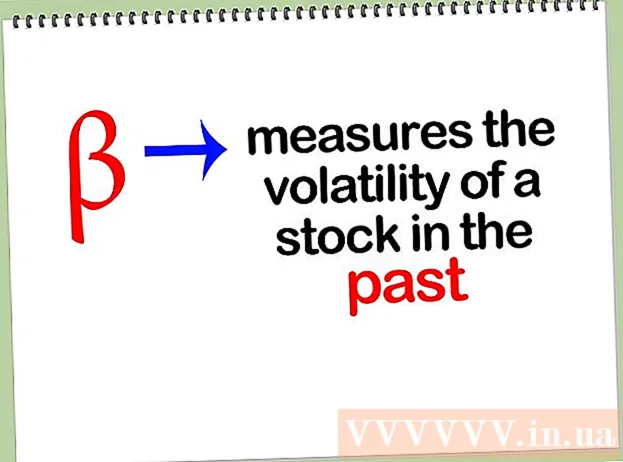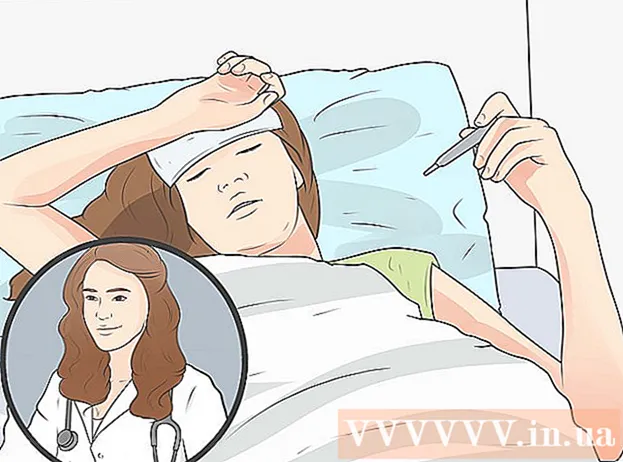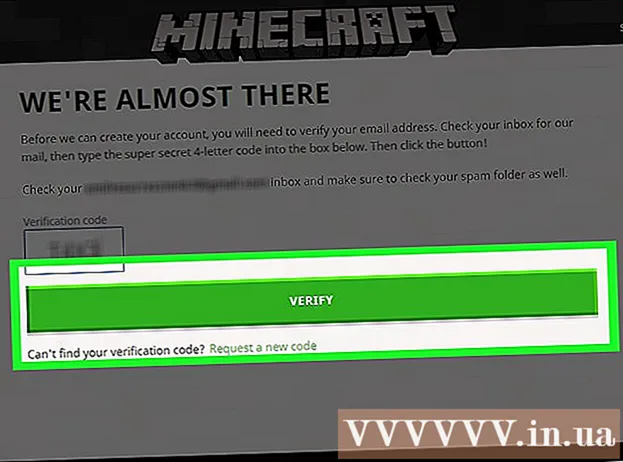Autor:
Louise Ward
Data E Krijimit:
12 Shkurt 2021
Datën E Azhurnimit:
1 Korrik 2024

Përmbajtje
Nëse jeni duke u lidhur me një kompjuter tjetër përmes rrjetit, ju ndoshta dëshironi të mbani të dhënat tuaja të sigurta. Dhe SSH është një opsion i zbatueshëm. Për ta bërë këtë, duhet të konfiguroni siç duhet SSH në kompjuterin tuaj dhe më pas të krijoni një lidhje të koduar me serverin. Në të njëjtën kohë, SSH duhet të aktivizohet në të dy skajet e lidhjes. Ndiqni udhëzimet më poshtë për të siguruar sigurinë e lidhjes suaj.
Hapat
Pjesa 1 nga 3: Lidhja për herë të parë
Instalimi i SSH. Për Windows, duhet të shkarkoni dhe instaloni klientin SSH. Më i famshmi është Cygwin: këtë program mund ta shkarkoni falas nga faqja e internetit e zhvilluesit. Shkarkoni dhe instaloni siç do të bënit çdo program tjetër. Përveç Cygwin, PuTTY është gjithashtu një opsion popullor falas.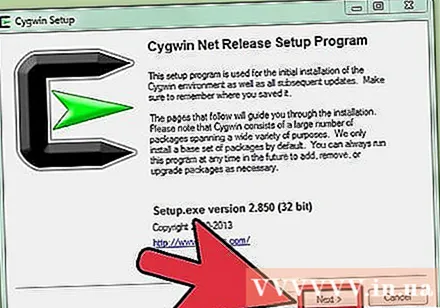
- Gjatë procesit të instalimit të Cygwin, duhet të vendosni të instaloni OpenSSH nga seksioni Net.
- Linux dhe Mac OS X kanë SSH të integruar. Kjo sepse SSH është një sistem UNIX dhe Linux si dhe OS X janë zhvilluar nga ky sistem.
- Nëse po përdorni Windows 10 me Përditësimin e Përvjetorit, mund të instaloni nënsistemin e Windows për Linux: me këtë veçori, SSH do të instalohet paraprakisht.

Drejtoni SSH. Hapni programin e terminalit të instaluar nga Cygwin, ose Bash në Ubuntu në Windows 10, ose Terminal në OS X dhe Linux. SSH përdor një ndërfaqe terminale për të bashkëvepruar me kompjuterët e tjerë. SSH nuk ka ndërfaqe grafike, kështu që do të duhet të mësoheni me shtypjen e komandave.
Po kontrollon lidhjen. Para se të filloni të krijoni çelësin tuaj të sigurisë dhe të transferoni skedarë, duhet të siguroheni që SSH të jetë konfiguruar si duhet në kompjuterin që po përdorni dhe terminalin tjetër. Vendosni komandën e mëposhtme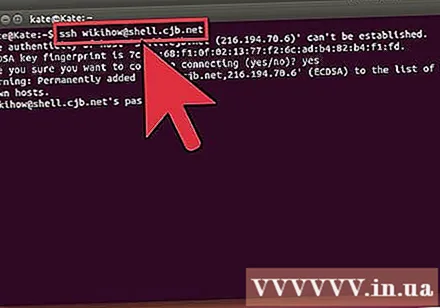
me emrin tuaj të përdoruesit në kompjuterin tjetër dhe nga adresa e atij serveri ose kompjuteri: $ ssh@ - Kur të vendoset lidhja, do t'ju kërkohet të futni një fjalëkalim. Ndërsa shtypni, treguesi i miut nuk do të lëvizë dhe asnjë personazh i futur nuk do të shfaqet.
- Nëse ka një gabim në këtë hap, atëherë SSH është konfiguruar gabimisht në kompjuterin tuaj ose kompjuteri në anën tjetër nuk pranon lidhje SSH.
Pjesa 2 nga 3: Mësoni bazat
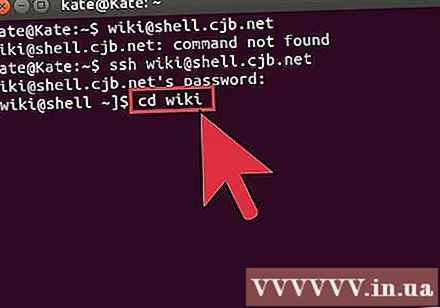
Lundroni në shell SSH (interpretues komandash). Kur lidheni për herë të parë me kompjuterin tjetër fundor, duhet të "mbylleni" në direktorinë HOME. Për të lundruar nëpër strukturën e drejtorisë, përdorni komandatCD:cd .. zhvendoset në drejtori direkt para pemësCDkaloni në ndonjë drejtori specifike. cd / home / directory / path / move në një direktori të veçantë nga direktoria home.cd ~ kthehuni tek direktoria juaj HOME.
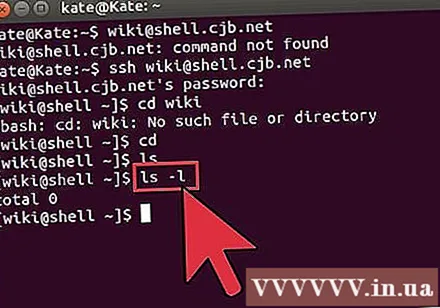
Kontrolloni përmbajtjen e direktorisë aktuale. Për të parë skedarët dhe dosjet në direktorinë aktuale, mund të përdorni komandënls:ls liston të gjithë direktoritë dhe skedarët në direktorinë aktuale.ls -l rendit përmbajtjen në direktori me informacione shtesë si madhësia, lejet dhe data.ls-a rendit të gjithë përmbajtjen, përfshirë skedarët dhe dosjet e fshehura.
Kopjoni skedarët nga vendndodhja juaj në kompjuterin tjetër. Për të kopjuar skedarët nga kompjuteri aktual në kompjuterin në të cilin po përdorni nga distanca, mund të përdorni komandën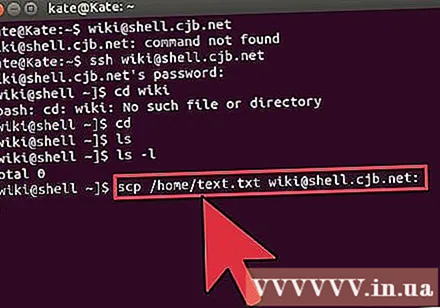
scp:scp / ministria / direktoria1.txt@ :<đường_dẫn> do të kopjojë shembullin_1.txt në <đường_dẫn> specifike në kompjuterin që po aksesohet në distancë. Mund ta lini bosh fushën <đường_dẫn> për të kopjuar në rrënjën e këtij kompjuteri. scp@ : /home/example_1.txt./ do të zhvendos shembullin_1.txt nga direktoria kryesore në kompjuterin e largët në drejtorinë që po futni direkt në këtë terminal.
Kopjoni skedarët përmes shell. Mund të përdorni komanda
cp për të kopjuar skedarët në të njëjtën direktori ose në direktorinë e paracaktuar:cp shembull_1.txt shembull_2.txt do të bëjë një kopje të shembullit_1.txt dhe do ta emërtojë atë shembull_2.txt drejtë në direktorinë aktuale.drejtori cp shembull_1.txt / do të bëjë një kopje të shembullit_1 në direktorinë e specifikuar nga drejtoria.
Konvertoni dhe riemërtoni skedarët. Nëse dëshironi të riemërtoni ose zhvendosni (pa kopjuar) një skedar, mund të përdorni komandën
mv:mv shembull_1.txt shembull_2.txt do të riemërtojë shembullin_1.txt në shembullin_2.txt, skedari do të mbetet në direktorinë e vjetër.folder_1 direktoria2 riemërtoni direktorinë_1 në direktori2. Përmbajtja që përmbahet në drejtori mbetet e njëjtë.direktori mv_1.txt direktori_1 / zhvendos shembullin_1.txt në direktori_1.direktoria mv_1.txt direktori_1 / shembull_2.txt zhvendos shembullin_1.txt në direktori_1 dhe riemërto atë në direktori_2.txt.
Fshini skedarët dhe dosjet. Për të fshirë përmbajtjen në një kompjuter që po aksesohet në distancë, mund të përdorni një komandë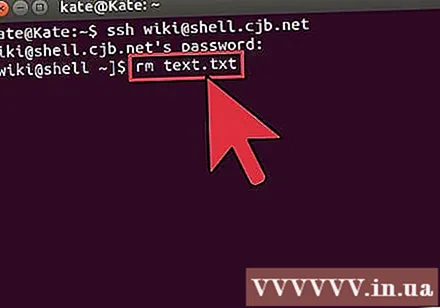
rm:rm shembull_1.txt fshini emrin e skedarit example_1.txt.rm –I shembull_1.txt fshin skedarin shembull_1.txt pasi të marr konfirmimin nga ju.rm direktori_1 / fshi direktorinë_1 me të gjitha përmbajtjet.
Ndryshoni lejet e skedarëve. Ju mund të ndryshoni lejet e leximit dhe shkrimit të skedarëve me komandën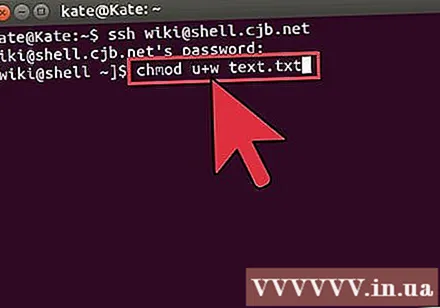
chmod:chmod u + w shembull_1.txt shton lejen e shkrimit (modifikimit) te përdoruesi (u). Mund të përdorni edhe shtojcag për të drejtat e grupeve dheo jep të drejta universale.chmod g + r shembull_1.txt shton lejet e leximit (hyrjes) në skedarin e grupit.- Lista e komandave që mund të përdorni për të siguruar ose hapur aspekte të ndryshme të makinës suaj është mjaft e gjatë.
Mësoni komanda të tjera themelore të rastit. Ka akoma disa komanda më të rëndësishme që përdoren mjaft në ndërfaqen e shell, duke përfshirë: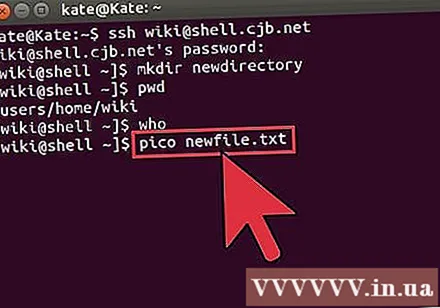
direktoria e re mkdir krijon një nëndrejtori të quajtur direktori e re.pwd tregon vendndodhjen aktuale të drejtorisë.kush tregon kush është i regjistruar aktualisht në sistem.pico newfile.txt osesq newfile.txt krijon një skedar të ri dhe hap redaktuesin e skedarit. Makineri të ndryshme mund të kenë të instaluar redaktorë të ndryshëm skedarësh. Pico dhe vi janë dy më të njohurat. Nëse kompjuteri juaj përdor një redaktor tjetër skedari, mund t'ju duhet të përdorni komanda të ndryshme.
Merrni informacione të hollësishme për çdo porosi. Nëse nuk jeni i sigurt se çfarë bën komanda, mund ta përdorni komandën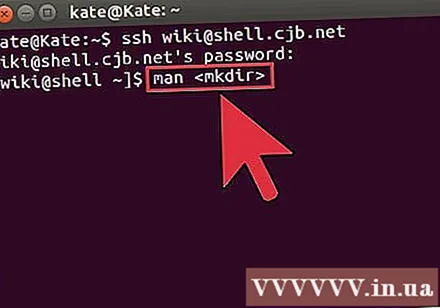
njeriu të mësojë për të gjitha parametrat dhe përdorimet e mundshme:njerishfaq informacione në lidhje me atë komandë njeri -kgjeni çdo faqe komande për fjalën kyçe të specifikuar.
Pjesa 3 nga 3: Gjenerimi i çelësave të koduar
Gjeneroni çelësin tuaj SSH. Këto çelësa ju lejojnë të lidheni me pajisjen në distancë pa pasur nevojë të futni fjalëkalimin sa herë që lidheni. Kjo mënyrë është shumë më e sigurt sepse me të, nuk keni nevojë të dërgoni një fjalëkalim në rrjet.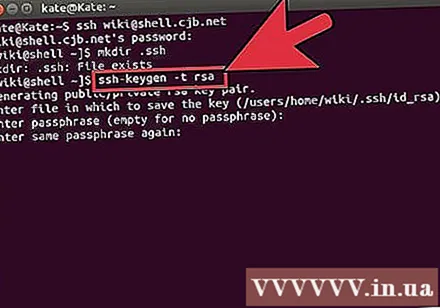
- Krijoni një dosje bllokimi në kompjuterin tuaj duke futur një komandë
$ mkdir.ssh - Gjeneroni çelësa publikë dhe privatë duke përdorur komandat
$ ssh-keygen -t rsa - Ju do të pyeteni nëse doni të krijoni një fjalëkalim për çelësin: është opsional. Nëse nuk doni të krijoni një fjalëkalim, thjesht shtypni Enter. Çelësat id_rsa dhe id_rsa.pub do të gjenerohen në drejtorinë.ssh.
- Ndryshoni lejet e çelësit privat. Për të siguruar që vetëm çelësi privat është i lexueshëm nga ju, futni një komandë
$ chmod 600.ssh / id_rsa
- Krijoni një dosje bllokimi në kompjuterin tuaj duke futur një komandë
Lëreni çelësin publik në kompjuterin tjetër. Pasi të gjenerohet çelësi, jeni gati të vendosni çelësin publik mbi lidhjen tjetër, në mënyrë që të lidheni pa një fjalëkalim. Futni komandën e mëposhtme, zëvendësoni pjesët e nevojshme siç tregohet: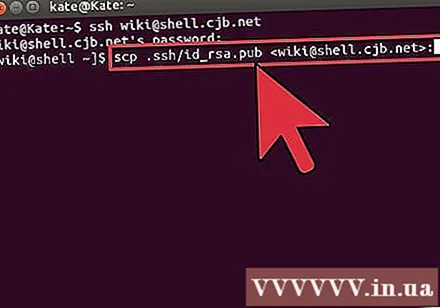
$ scp.ssh / id_rsa.pub@ : - Mos harroni zorrën e trashë (:) në fund të komandës.
- Do t'ju kërkohet të futni fjalëkalimin tuaj para se të filloni transferimin e skedarit.
Instaloni çelësin publik në kompjuterin tjetër. Pasi të vendoseni, duhet të instaloni bllokimin në pajisjen tjetër që ajo të funksionojë siç duhet. Së pari, futuni në kompjuterin tjetër në të njëjtën mënyrë siç bëtë në hapin 3.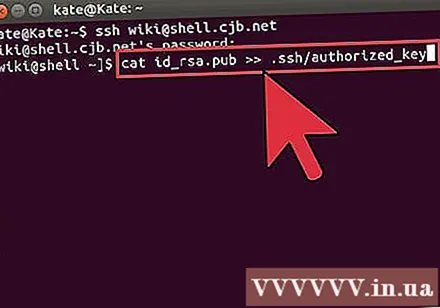
- Krijoni një direktori SSH nëse nuk ekziston tashmë në këtë kompjuter:
$ mkdir.ssh - Lidhni çelësin tuaj me skedarin e çelësit të licencuar. Nëse kjo skedar nuk ekziston tashmë, ajo do të inicializohet:
$ cat id_rsa.pub >>. ssh / çelësat e autorizuar - Ndryshoni lejen për drejtorinë SSH për të lejuar hyrjen:
$ chmod 700.ssh
- Krijoni një direktori SSH nëse nuk ekziston tashmë në këtë kompjuter:
Kontrolloni nëse lidhja po funksionon apo jo. Pasi të keni instaluar çelësin në kompjuter në anën tjetër të lidhjes, duhet të jeni në gjendje të krijoni lidhjen pa pasur nevojë të futni një fjalëkalim. Përdorni komandën e mëposhtme për të kontrolluar lidhjen tuaj: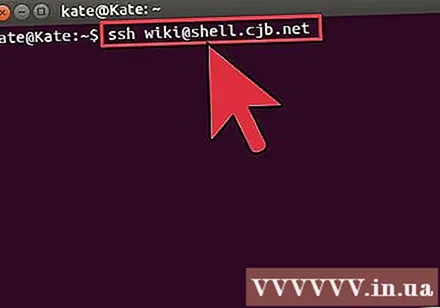
$ ssh@ - Nëse nuk keni nevojë të futni një fjalëkalim gjatë lidhjes, çelësi duhet të jetë konfiguruar si duhet.